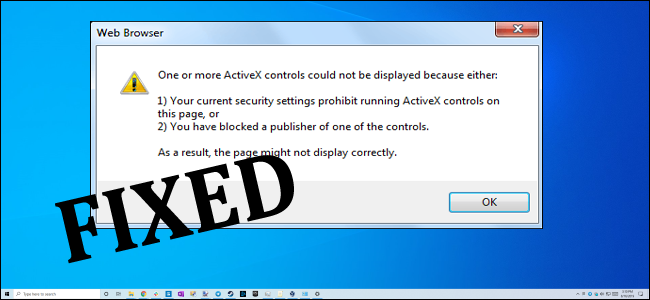
Votre système Windows envoie-t-il un message d’erreur “Vos paramètres de sécurité actuels interdisent d’exécuter des contrôles ActiveX sur cette page?” Par conséquent, la page peut ne pas s’afficher correctement. lors de l’exécution de code signé sur Internet Explorer ou Google Chrome?
Si OUI, alors vous êtes au bon endroit, ici dans ce blog, nous discuterons des informations complètes liées aux causes, et des solutions pour corriger vos paramètres de sécurité actuels interdisent l’exécution de contrôles ActiveX sur cette page
ActiveX était une ancienne technologie créée par Microsoft qui permet aux développeurs de créer un programme qui était des sous-ensembles de grands programmes. Prenons simplement un exemple lorsque vous trouvez le bouton dans n’importe quelle application qui a son propre programme. Il montre une manière particulière et gère un événement à sa manière, comme en cliquant dessus.
La chose la plus intéressante est que le développeur n’y a trouvé aucune menace pour la sécurité, mais beaucoup de gens trouvent leur chemin.
C’est la raison pour laquelle l’erreur «Vos paramètres de sécurité actuels interdisent l’exécution d’ActiveX» s’affiche. Malgré cela, l’erreur est essentiellement déclenchée pour votre propre sécurité.
La principale raison derrière le problème est que l’ActiveX n’est pas activé. De plus, si vous trouvez cette erreur dans votre Internet Explorer, vous devez modifier les paramètres de “zone” dans Internet Explorer.
Eh bien, l’erreur finira par se produire, mais vous ouvrez une flopée de problèmes liés à la sécurité. Les développeurs ou sites malveillants utilisent ActiveX pour prendre le contrôle de votre ordinateur et y installer des menaces malveillantes.
L’exécution des contrôles ActiveX est presque la même chose que l’exécution du code natif sur votre ordinateur. Le développeur doit donc créer un contrôle ActiveX avec une commande «supprimer tous les fichiers» pour infecter votre système.
C’est la raison pour laquelle Internet Explorer et Chrome n’autorisent pas l’exécution du contrôle ActiveX. Si vous souhaitez activer ActiveX pour votre navigateur Web, suivez les étapes ci-dessous:
Comment activer ActiveX dans Internet Explorer?
La plupart des navigateurs Web sont configurés pour cela par défaut. Sinon, suivez les étapes ci-dessous pour activer ActiveX:
- Ouvrez Internet Explorer et accédez au menu “Outils” qui est présent en haut de la fenêtre Internet Explorer puis sélectionnez les “Options Internet”
- Cliquez sur l’onglet «Sécurité» présent en haut de la fenêtre puis cliquez sur le bouton «Niveau personnalisé».
- Ici, vous devez confirmer que «Télécharger les contrôles ActiveX signés» est réglé sur «Invite».
- Maintenant, faites défiler la liste et confirmez que «Les contrôles Script ActiveX marqués comme sûrs pour les scripts» sont définis sur «Activer». Cliquez ensuite sur «OK».
- Fermez Internet Explorer et redémarrez Internet Explorer.
Si vous rencontrez toujours le problème sur Internet Explorer, vous devez définir votre niveau de sécurité d’Internet Explorer sur faible:
- Ouvrez Internet Explorer puis accédez à Cliquez sur Outils> Options Internet> Sécurité
- Cliquez sur l’option Niveau personnalisé et réinitialisez les paramètres personnalisés à faible -> cliquez sur OK
Comment activer ActiveX dans Google Chrome?
En activant les protocoles ActiveX sur Google Chrome, vous pouvez accéder à une variété de pages Web dynamiques interactives comme les jeux et les applications Web d’entreprise. Suivez les étapes ci-dessous une par une pour activer ActiveX:
- Tout d’abord, ouvrez Google Chrome puis cliquez sur l’icône du menu Chrome présente dans le coin supérieur droit de la fenêtre
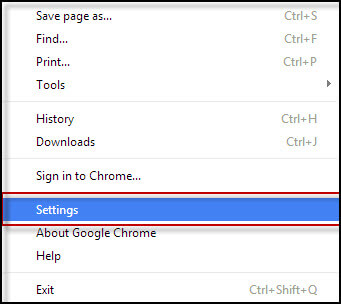
- Ensuite, choisissez “Paramètres” puis cliquez sur “Afficher les paramètres avancés”
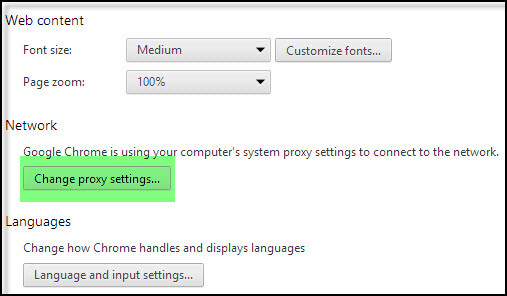
- Cliquez sur «Modifier les paramètres du proxy» puis accédez à l’onglet «Sécurité», puis cliquez sur le bouton «Niveau personnalisé»
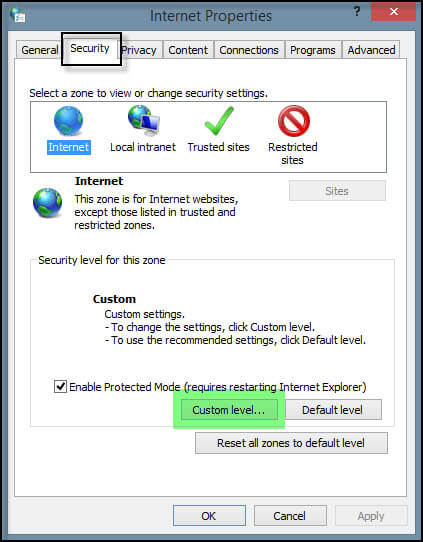
- Maintenant, vous devez changer le “Télécharger le contrôle ActiveX signé” puis “Télécharger le contrôle ActiveX non signé” pour l’inviter.
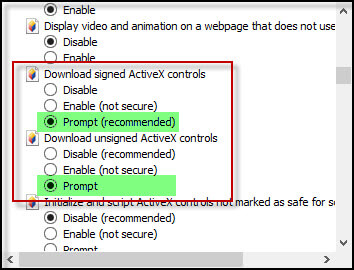
- Enfin, cliquez sur OK pour enregistrer toutes les modifications, puis redémarrez le navigateur.
J’espère que l’activation d’ActiveX dans Chrome et Internet Explorer fonctionne pour vous afin de corriger vos paramètres de sécurité actuels interdire l’exécution de contrôles ActiveX sur cette erreur de page?
Mais si le problème persiste, définissez le niveau de sécurité dans Internet Explorer sur faible.
Suivez les étapes pour le faire:
- Ouvrez Internet Explorer
- Cliquez ensuite sur Outils> Options Internet> Sécurité
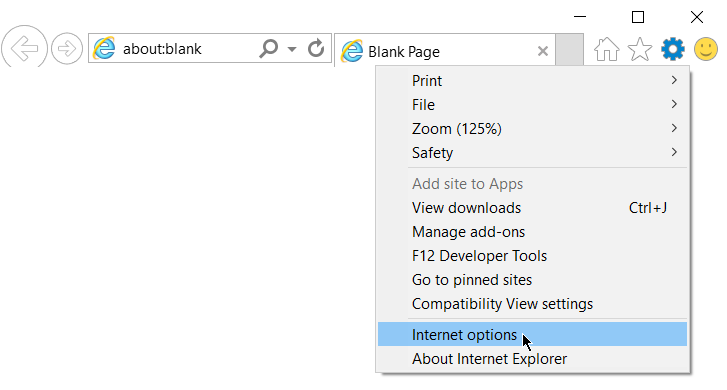
- Maintenant, cliquez sur Niveau personnalisé
- Et réinitialiser les paramètres personnalisés à faible
- Cliquez sur OK
Mais si vous constatez que votre système dit que «Vos paramètres interdisent l’exécution d’ActiveX» en dehors de votre Internet Explorer, vous devez essayer le nettoyeur de registre pour résoudre ce problème. En effet, il peut y avoir des conflits et des erreurs dans la configuration de votre système qui empêchent l’exécution du contrôle ActiveX.
Le nettoyeur de registre peut analyser la modification à l’intérieur de votre registre et évitera tout ce qui empêche l’exécution du contrôle ActiveX. De toute évidence, le nettoyeur de registre résoudra non seulement ce problème, mais il accélérera votre ordinateur et empêchera les conflits qui augmentent dans votre système.
Vous pouvez également modifier manuellement les paramètres du registre pour corriger l’erreur ActiveX.
Modifier manuellement le Registre pour exécuter des contrôles ActiveX
Suivez les étapes pour le faire:
- Tapez Windows + R> et dans la zone Exécuter> tapez REGEDIT
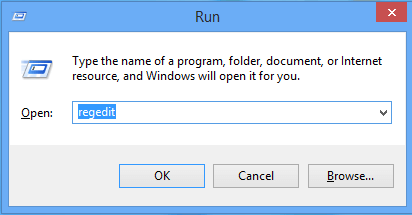
- Passez maintenant à:
- HKEY_CURRENT_USER \ Software \ Microsoft \ Windows \ CurrentVersion \ Internet Settings \ Zones \ 0
- Et dans le volet droit> double-cliquez sur la valeur 1200> définissez la valeur sur 0
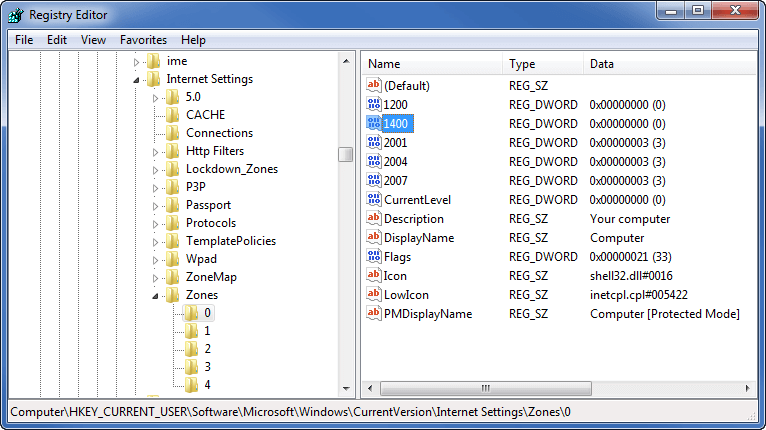
- Répétez ensuite la même chose dans cette clé de registre:
- HKEY_LOCAL_MACHINE \ Software \ Microsoft \ Windows \ CurrentVersion \ Internet Settings \ Zones \ 0
- Enfin, fermez l’Éditeur du Registre et redémarrez Windows.
De plus, vous pouvez également utiliser un nettoyeur de registre automatique qui nettoie facilement tous les fichiers indésirables, les entrées de registre corrompues et bien plus encore.
Obtenez CCleaner pour nettoyer le registre facilement
Solution recommandée – Résoudre divers problèmes de PC et accélérer
Si, après avoir suivi les solutions répertoriées ci-dessus, votre système fonctionne lentement ou si vous rencontrez divers problèmes et erreurs, il est recommandé d’exécuter ici PC Réparation Outil.
Il s’agit d’un outil avancé et multifonctionnel qui, en scannant une seule fois, détecte et corrige divers problèmes et erreurs de PC. Avec cela, vous pouvez résoudre divers problèmes comme l’erreur BSOD, l’erreur DLL, l’erreur de registre et bien plus encore.
Il accélère également les performances du PC Windows en réparant les fichiers système Windows corrompus.
Obtenez PC Réparation Outil, pour corriger les erreurs PC et optimiser ses performances
Conclusion:
Il s’agit donc de savoir comment corriger vos paramètres de sécurité actuels, interdire l’exécution de contrôles ActiveX sur cette erreur de page?
J’ai fait de mon mieux pour décrire les informations complètes relatives à l’erreur des paramètres de sécurité ActiveX dans Google Chrome et Internet Explorer.
Suivez attentivement les solutions proposées et assurez-vous que votre système est exempt d’erreurs.
Bonne chance.!
Hardeep has always been a Windows lover ever since she got her hands on her first Windows XP PC. She has always been enthusiastic about technological stuff, especially Artificial Intelligence (AI) computing. Before joining PC Error Fix, she worked as a freelancer and worked on numerous technical projects.